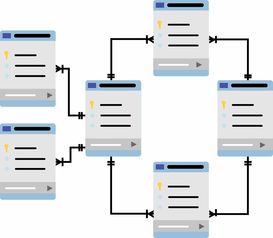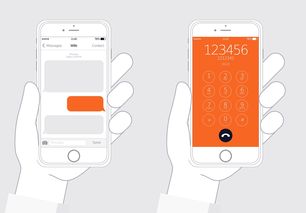在当今数字化的时代,网页设计已经成为了一门不可或缺的艺术,无论是个人博客、企业官网还是电子商务平台,一个美观且功能强大的网页能够显著提升用户体验和品牌形象,而CSS(层叠样式表)作为网页设计的核心技术之一,起着至关重要的作用,本文将通过生动的例子和贴近生活的比喻,帮助你深入理解CSS,并提供实用的见解和建议,让你轻松掌握这一强大工具。
什么是CSS?
CSS(Cascading Style Sheets,层叠样式表)是一种用于描述HTML文档样式的语言,它允许开发者控制网页的布局、颜色、字体、间距等视觉元素,从而实现更美观、更具吸引力的设计,HTML是网页的骨架,而CSS则是它的外衣,没有CSS,网页就只是一个单调的文本文件;有了CSS,网页才能变得丰富多彩。
CSS的基本结构
CSS代码由选择器和声明块组成,选择器用于指定要应用样式的HTML元素,声明块则包含具体的样式规则。
h1 {
color: blue;
font-size: 24px;
}在这个例子中,h1是选择器,表示所有的<h1>标签;color: blue;和font-size: 24px;是声明,分别设置了标题的颜色和字体大小。

实例一:简单的背景和边框
想象一下,你正在装修一间新房子,你需要选择墙壁的颜色、地板的材质以及家具的风格,同样地,在网页设计中,我们可以通过CSS设置背景色、边框等样式来改变页面的整体感觉。
<!DOCTYPE html>
<html>
<head>
<title>我的第一个CSS实例</title>
<style>
body {
background-color: lightblue;
font-family: Arial, sans-serif;
}
div {
width: 300px;
height: 200px;
border: 2px solid black;
margin: 20px;
padding: 15px;
background-color: white;
}
</style>
</head>
<body>
<div>
<p>这是一个带有边框和背景色的方块。</p>
</div>
</body>
</html>这段代码创建了一个简单的网页,其中body元素设置了浅蓝色的背景和无衬线字体,而div元素则定义了一个带边框的白色方块,通过调整这些属性,你可以轻松改变页面的外观。
实例二:浮动与定位
我们来看一个稍微复杂一点的例子——浮动与定位,这就好比你在布置客厅时,需要决定沙发、茶几和电视柜的位置,CSS提供了多种方式来控制元素在页面中的位置,最常见的两种方法是浮动(float)和绝对定位(position: absolute)。
<!DOCTYPE html>
<html>
<head>
<title>浮动与定位实例</title>
<style>
.container {
width: 600px;
margin: auto;
border: 1px solid black;
padding: 10px;
}
.left {
float: left;
width: 200px;
background-color: lightcoral;
padding: 10px;
}
.right {
float: right;
width: 200px;
background-color: lightgreen;
padding: 10px;
}
.clear {
clear: both;
}
</style>
</head>
<body>
<div class="container">
<div class="left">左侧内容</div>
<div class="right">右侧内容</div>
<div class="clear"></div>
<p>这是下方的内容。</p>
</div>
</body>
</html>在这个例子中,.left和.right类分别设置了浮动属性,使它们分别位于容器的左右两侧。clear: both;用于清除浮动,确保后续内容不会受到影响,这样,你就实现了类似两栏布局的效果。
实例三:响应式设计
随着移动设备的普及,响应式设计成为了网页开发的必修课,这意味着你的网页不仅要适应不同尺寸的屏幕,还要保持良好的用户体验,CSS提供了媒体查询(media queries),可以针对不同的设备类型和屏幕尺寸应用不同的样式。
<!DOCTYPE html>
<html>
<head>
<title>响应式设计实例</title>
<style>
/* 默认样式 */
.box {
width: 300px;
margin: 20px auto;
padding: 15px;
background-color: lightyellow;
}
/* 针对小屏幕设备 */
@media (max-width: 600px) {
.box {
width: 100%;
background-color: lightpink;
}
}
/* 针对大屏幕设备 */
@media (min-width: 900px) {
.box {
width: 500px;
background-color: lightcyan;
}
}
</style>
</head>
<body>
<div class="box">
<p>这个方块会根据屏幕宽度自动调整大小和颜色。</p>
</div>
</body>
</html>这段代码展示了如何使用媒体查询来实现响应式设计,当屏幕宽度小于600px时,方块会变成粉红色并占据整个宽度;当屏幕宽度大于等于900px时,方块会变宽并呈现浅青色,这种灵活性使得网页能够在各种设备上都能表现出色。
实例四:动画效果
为了让网页更加生动有趣,我们可以利用CSS动画(animation)来为元素添加动态效果,这就好比给静态的画面注入了生命力,使其变得更加吸引人。
<!DOCTYPE html>
<html>
<head>
<title>CSS动画实例</title>
<style>
.ball {
width: 50px;
height: 50px;
background-color: red;
position: relative;
animation: move 5s infinite alternate;
}
@keyframes move {
from { top: 0; }
to { top: 200px; }
}
</style>
</head>
<body>
<div class="ball"></div>
</body>
</html>在这个例子中,我们定义了一个名为move的关键帧动画,使一个小红球在垂直方向上移动,通过设置animation属性,我们可以控制动画的持续时间、循环次数和播放方向,这样的动画效果不仅增加了视觉上的趣味性,还能提升用户的互动体验。
通过上述几个实例,相信你已经对CSS有了更深入的理解,从简单的背景和边框到复杂的响应式设计和动画效果,CSS为我们提供了丰富的工具来打造美观且功能强大的网页,学习CSS的过程并不总是平坦的,但只要你保持耐心和好奇心,不断实践和探索,一定能够掌握这门强大的技术,希望本文能够为你提供切实的帮助和启发,让你在网页设计的道路上越走越远。
版权声明
本文仅代表作者观点,不代表百度立场。
本文系作者授权百度百家发表,未经许可,不得转载。